通常情况下,铃声时长不超过30秒。这两种方法可以帮助你在iPhone上添加自定义铃声。请注意,苹果允许的铃声的最大长度为30秒。
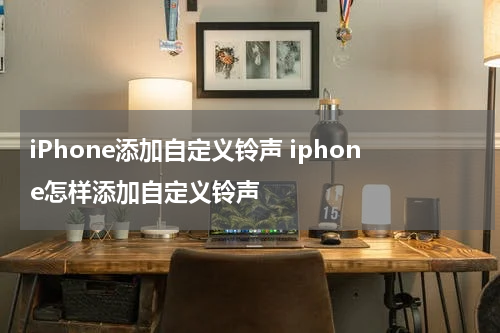
苹果iPhone有两种方法可以添加自定义铃声:
方法一:使用iTunes添加自定义铃声(适用于iOS 12以前的版本)
1. 首先,将你想要设置为铃声的音频文件转换为.m4r格式。你可以在电脑上使用音频编辑软件,像Audacity或者在线音频转换网站来完成此步骤。
2. 连接你的iPhone到电脑上,并打开iTunes。
3. 在iTunes中,点击左上角的“设备”图标,选择你的iPhone。
4. 在iPhone设备页面中,选择“音乐”选项卡,并勾选“同步音频”。
5. 在音频库中,选择你想要添加的音频文件,然后右键点击它,选择“信息”。
6. 在“信息”窗口中,选择“选项”选项卡。
7. 将“开始”和“结束”部分的时间设置为你想要的铃声片段的起始和结束部分。通常情况下,铃声时长不超过30秒。
8. 确认好设置后,点击“OK”按钮。然后,右键点击已更改的音频文件,选择“创建AAC版本”。
9. 在音频库中,你会看到一个.m4a格式的音频文件,右键点击它,选择“显示在Windows资源管理器中”(如果你使用的是Mac电脑,则选择“显示在Finder中”)。
10. 将.m4a文件后缀改为.m4r,并点击“确定”。
11. 在Windows资源管理器中或Finder中,将.m4r文件拖放到iTunes音乐库中。
12. 在iTunes中,点击左上角的“设备”图标,选择你的iPhone。
13. 在iPhone设备页面中,选择“音乐”选项卡,然后勾选“同步音乐”。
14. 选择“已选的音乐”并勾选你刚才添加的.m4r文件。
15. 最后,点击“应用”按钮,iTunes会将自定义铃声同步到你的iPhone中。
方法二:使用GarageBand添加自定义铃声(适用于iOS 13及以上版本)
1. 在App Store中下载并安装GarageBand应用。
2. 打开GarageBand应用,创建一个新工程。
3. 在新工程中,选择一个乐器轨道(例如:钢琴)。
4. 点击右上角的“+”按钮,选择“音频记录”选项。
5. 在音频记录界面,点击红色按钮开始录制你的自定义铃声。
6. 录制完成后,点击“完成”按钮。
7. 点击右上角的“分享”按钮,选择“铃声”选项。
8. 在“铃声”窗口中,输入铃声的名称,然后点击“出口”。
9. 确认导出铃声时,选择“使用作为默认铃声”或者“使用作为联系人铃声”。
10. 铃声会自动保存到“You-导出”文件夹中,并自动添加到你的手机铃声设置中。
这两种方法可以帮助你在iPhone上添加自定义铃声。请注意,苹果允许的铃声的最大长度为30秒。










